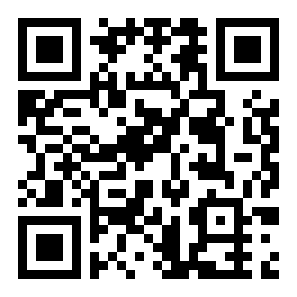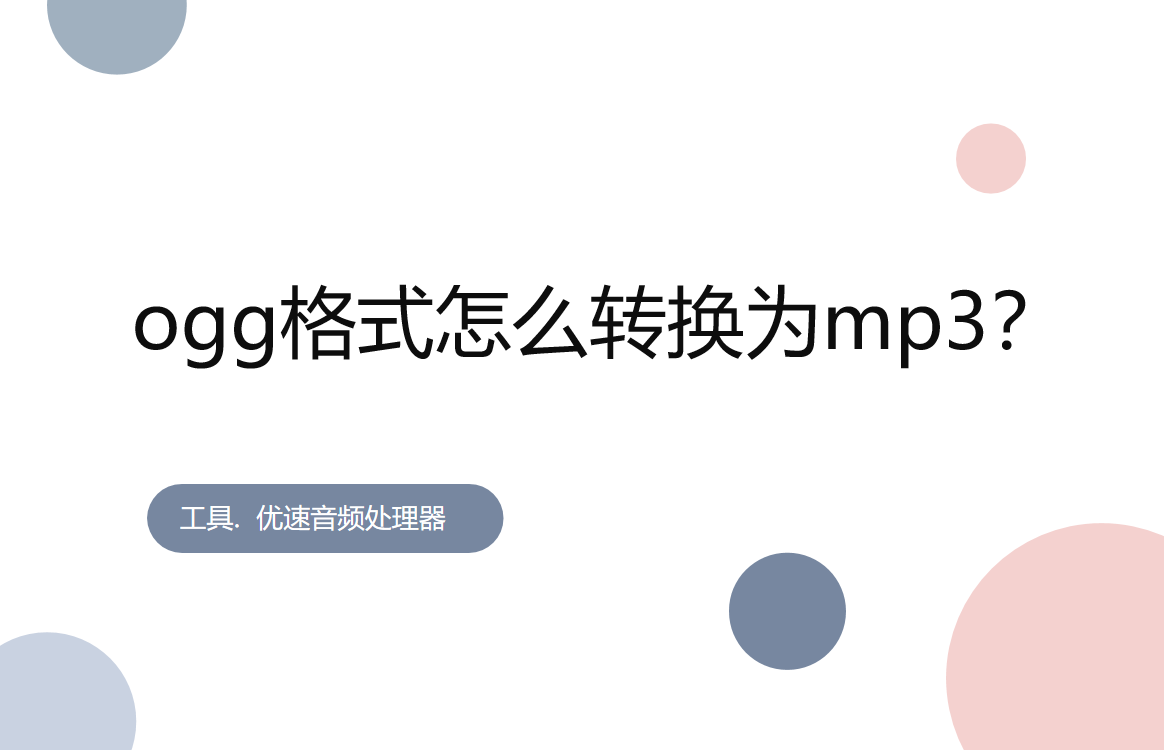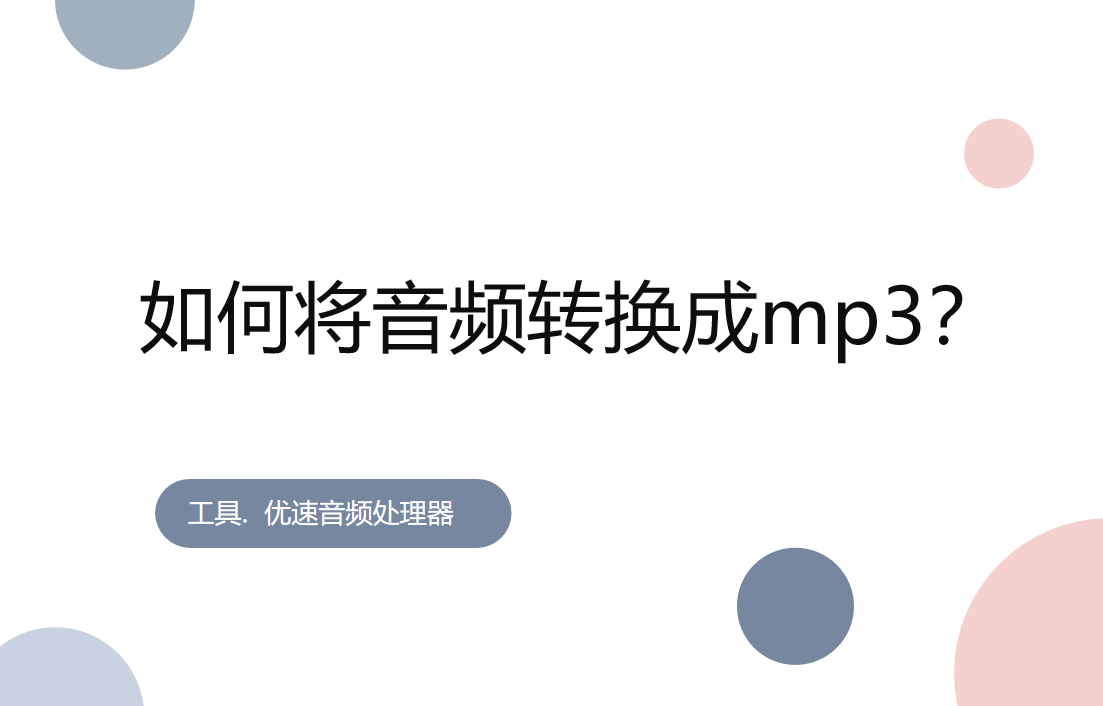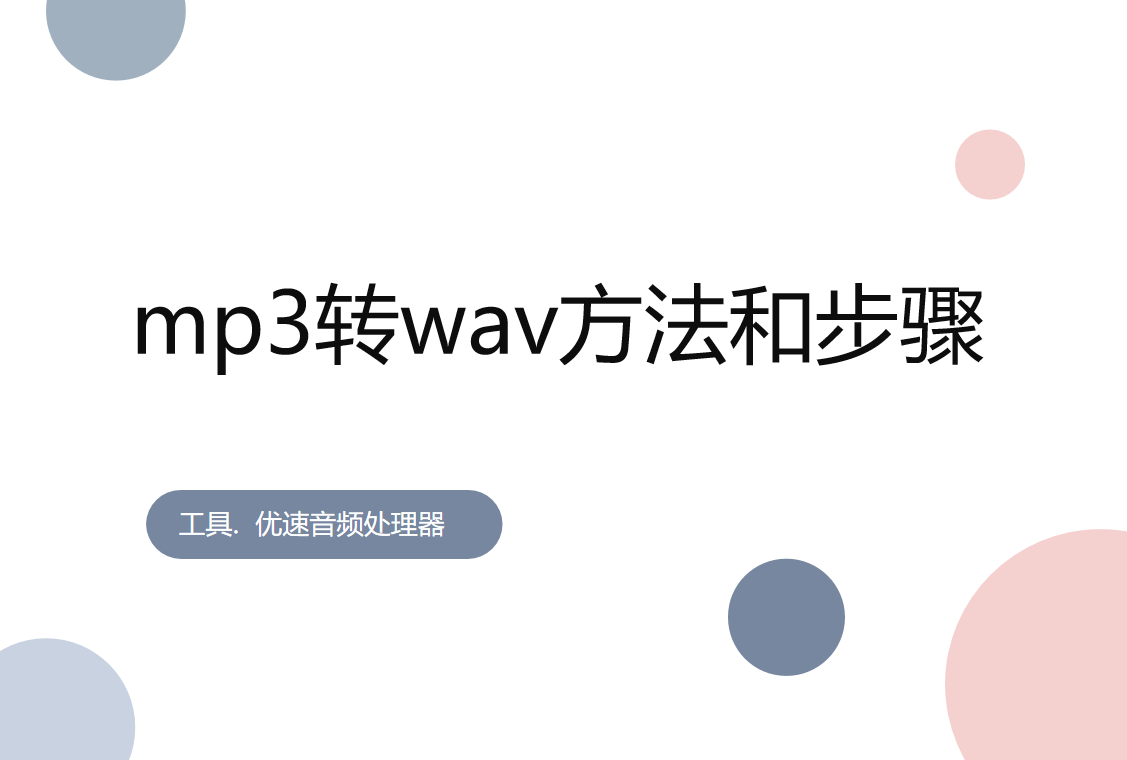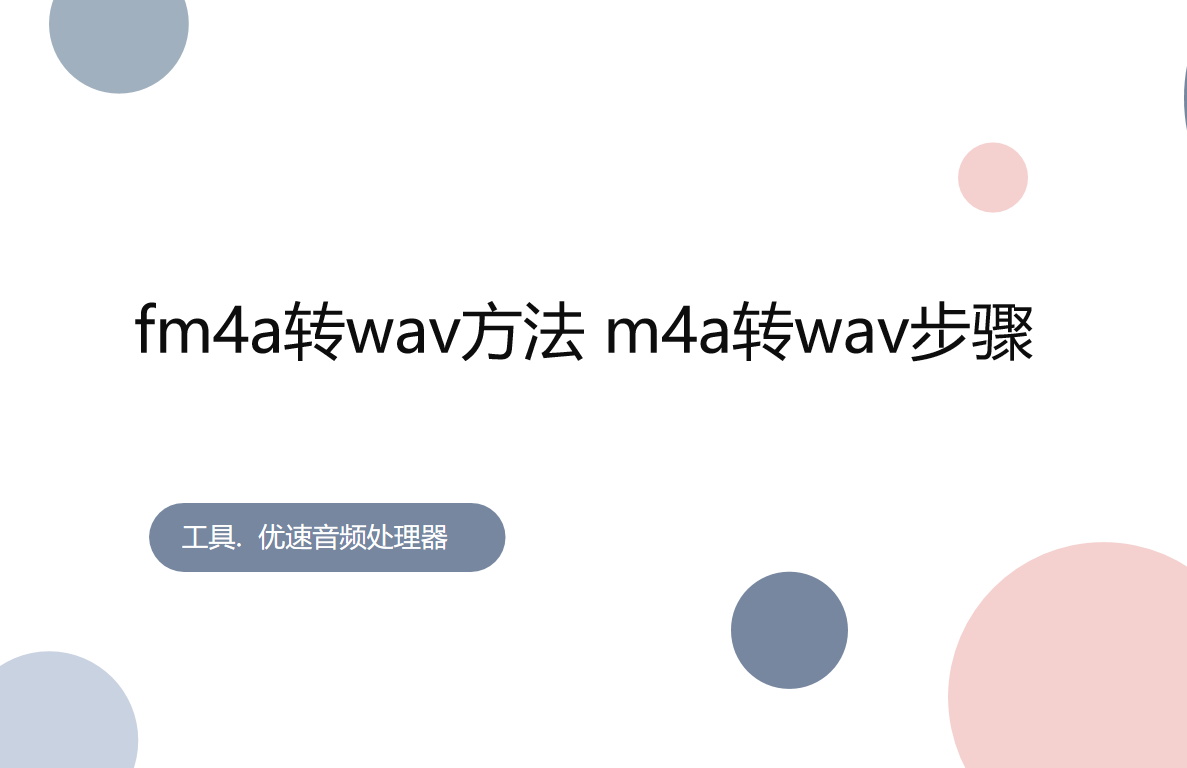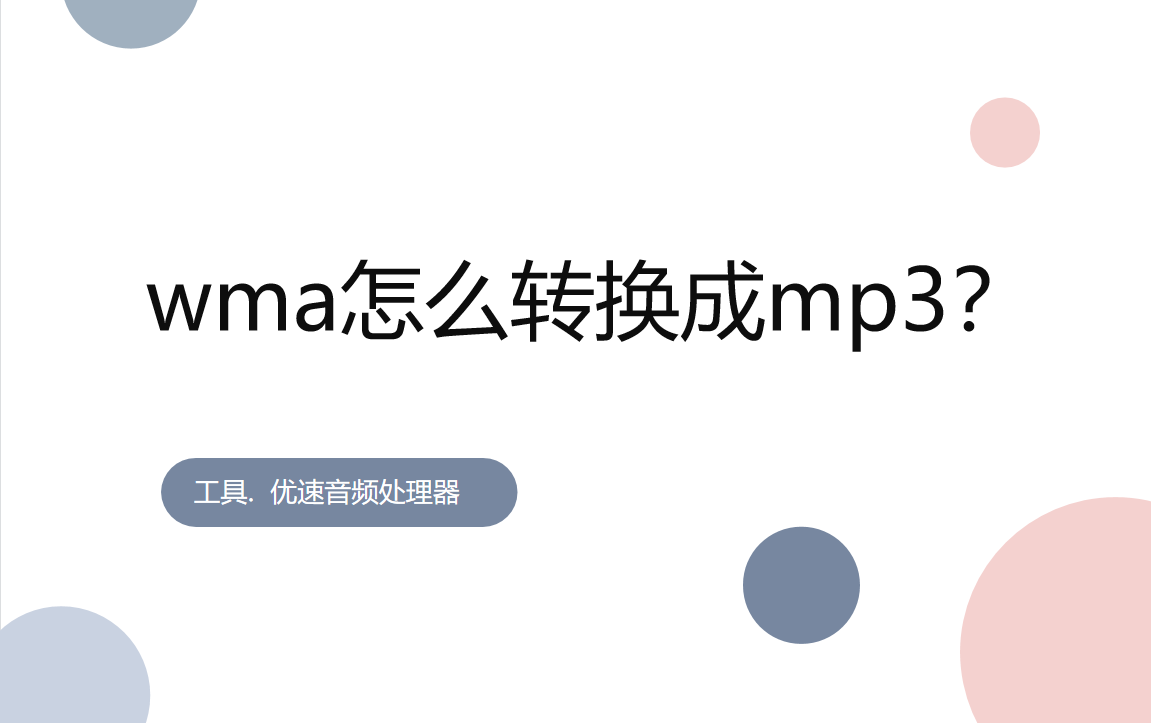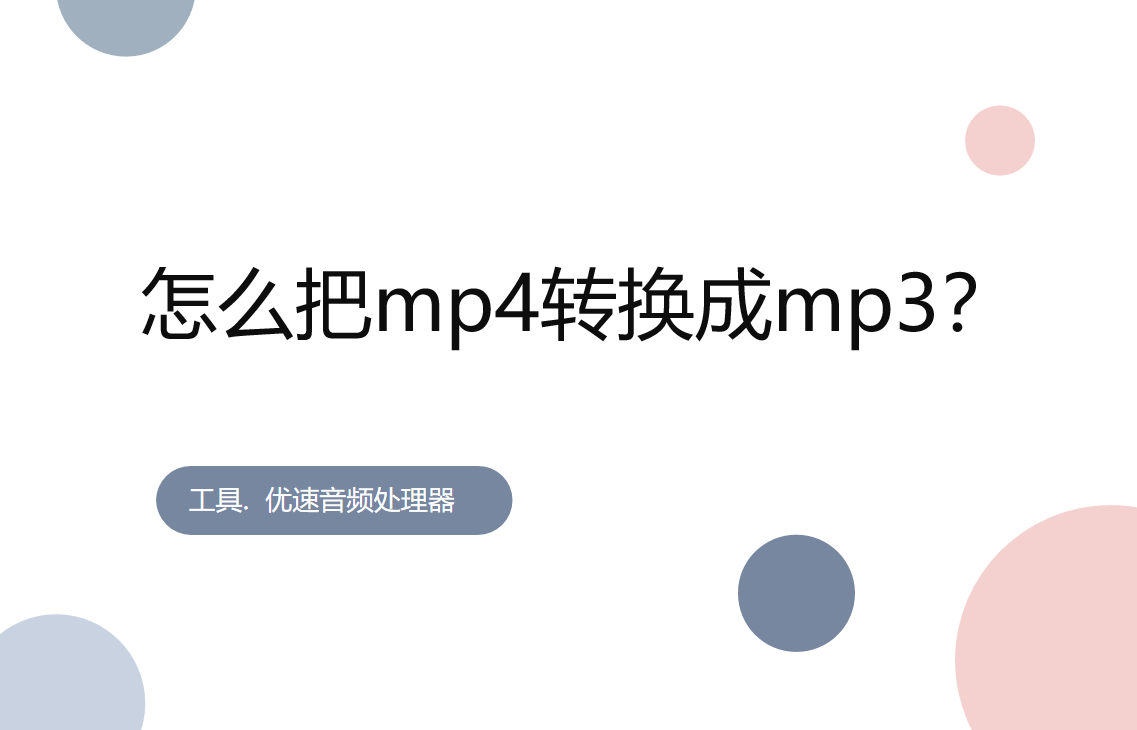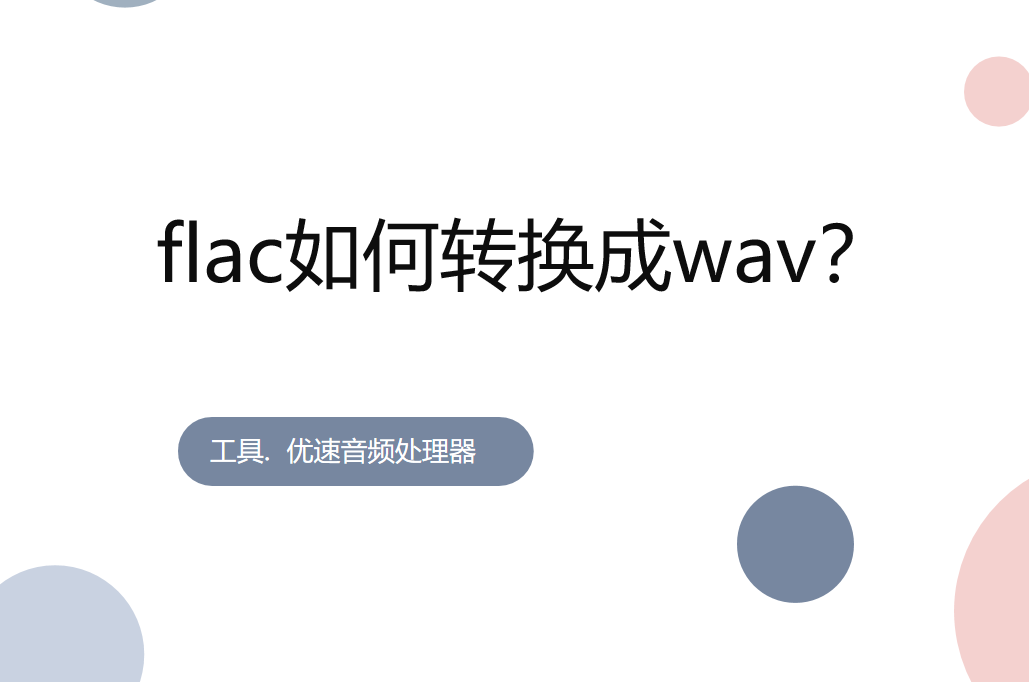flac如何转换成wav?
文章导读:flac如何转换成wav??音频格式主要分为无损压缩音频编码和有损压缩编码,mp3是有损压缩格式,flac和wav是无损压缩格式,那么flac如何转换成wav呢?小编整理了一些相关内容分享给大家,有需要的朋友可以来看看哦。需要使用的音频工具:优速音频处理器工具下载地址:https:wwwcrskycomsoft37

flac如何转换成wav?
音频格式主要分为无损压缩音频编码和有损压缩编码,mp3是有损压缩格式,flac和wav是无损压缩格式,那么flac如何转换成wav呢?小编整理了一些相关内容分享给大家,有需要的朋友可以来看看哦。
需要使用的音频工具:优速音频处理器
工具下载地址:https://www.crsky.com/soft/374704.html
flac转wav详细操作步骤:
第一步,在电脑上下载“优速音频处理器”软件工具后安装打开使用,左边是功能列表,我们点击第一个【格式转换】功能,这里支持二十多种音频格式的转换操作。
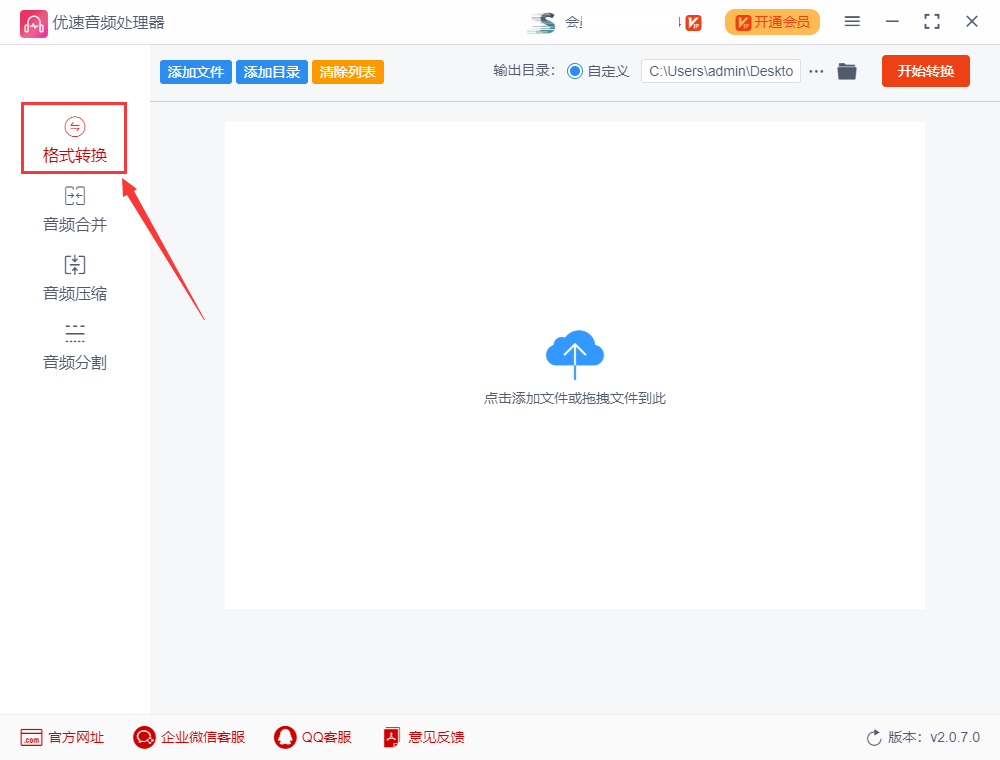
第二步,点击软件左上角的【添加文件】按钮,将需要转换格式的flac音频添加到软件中;然后设置转换后的格式,在格式右边下拉框中选择“wav”。

第三步,先设置输出目录文件夹,用来保存转换后的wav音频;最后点击右边的【开始转换】红色按钮启动格式转换,完成转换后软件会自动打开输出文件夹,方便我们及时查看转成的wav文件。
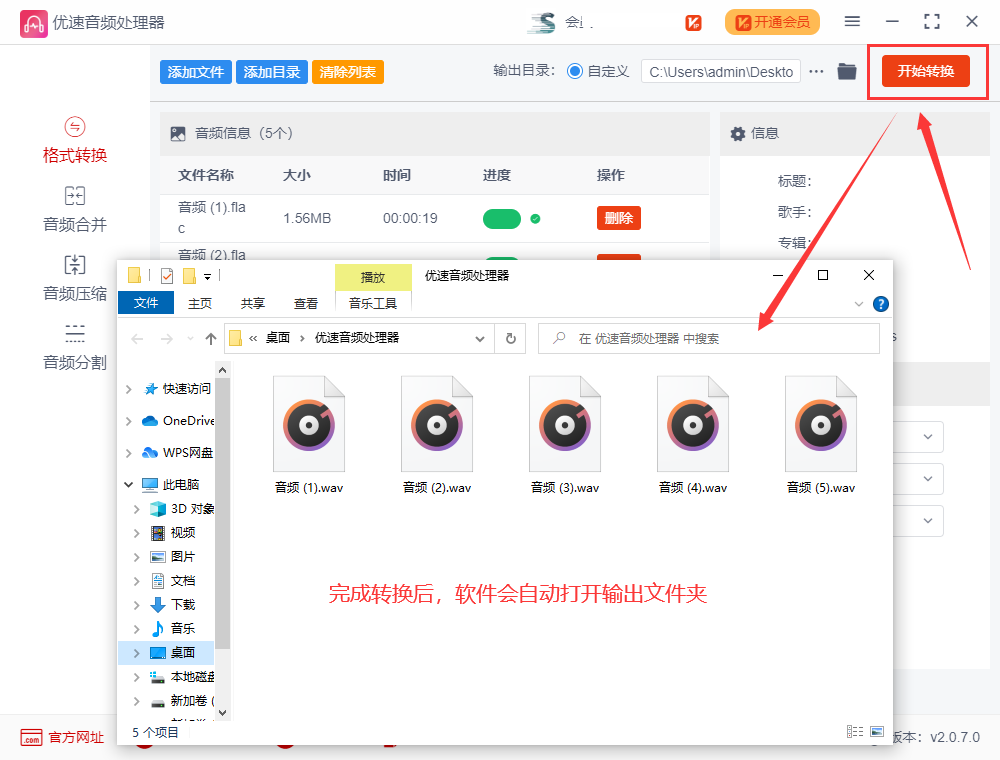
第四步,我们从结果可以看到,软件成功的将所有flac音频文件转成了wav格式。
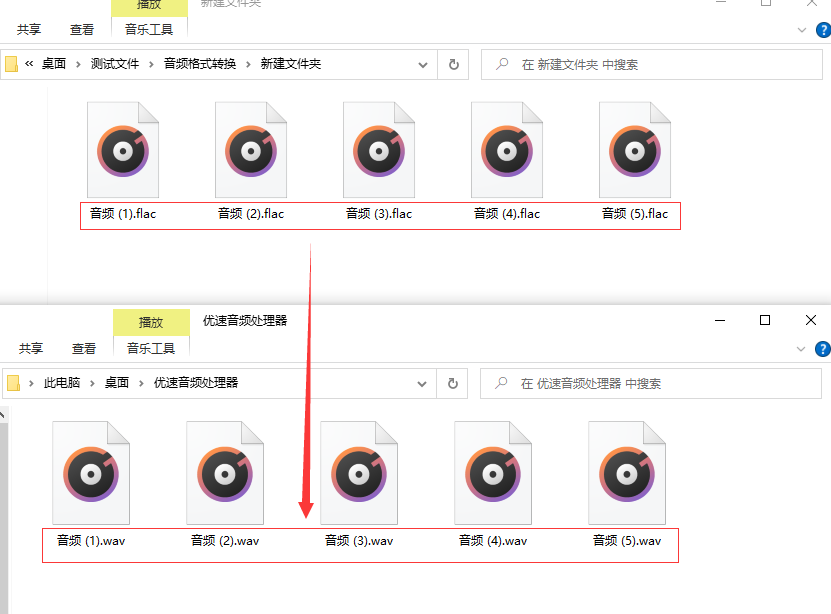
好了,以上就是小编今天带来的所有内容了。想要了解更多优质教程就来全查游戏站,快快收藏吧,更多精彩不容错过!
以上内容是小编网络整理的关于flac如何转换成wav?的相关攻略内容,如果不妥之处清及时联系我们。想了解更多最新的关于《优速音频处理器》的攻略、资讯等内容,请多多关注全查网